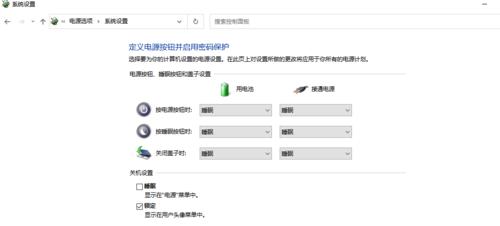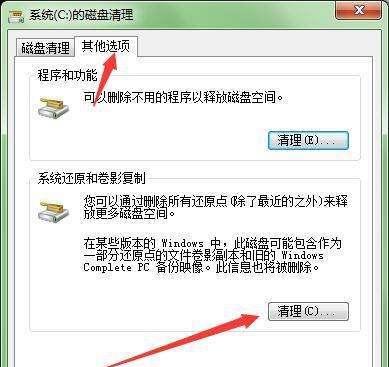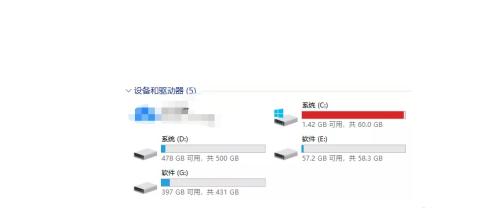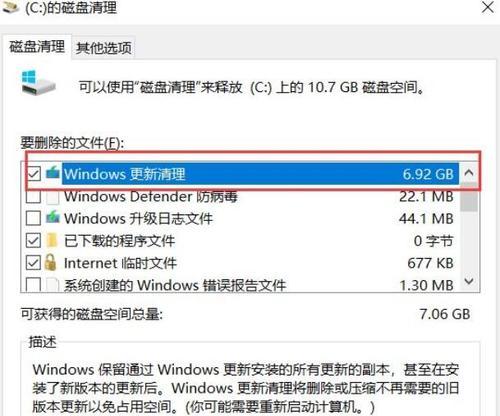随着电脑使用时间的增长,C盘中的磁盘碎片文件逐渐增多,影响了电脑的运行速度和性能。本文将介绍如何通过整理磁盘碎片文件,清理C盘垃圾,以提高电脑的性能和效率。

什么是磁盘碎片文件
磁盘碎片文件指的是硬盘上存储的文件在存储过程中被拆分成多个碎片,并分散在不同的物理位置上,导致读取速度变慢。
为什么需要整理磁盘碎片文件
磁盘碎片文件会导致文件读取速度变慢,占用更多的时间和资源,影响电脑的运行效率和速度。
通过磁盘碎片整理工具整理磁盘碎片文件
1.下载并安装可靠的磁盘碎片整理工具。
2.打开工具,选择C盘进行碎片整理。
3.开始整理过程,耐心等待工具完成整理任务。
使用系统自带工具进行磁盘清理
1.打开“我的电脑”或“此电脑”,右键点击C盘。
2.选择“属性”,进入C盘属性页面。
3.在“常规”选项卡中,点击“磁盘清理”按钮。
4.选择需要清理的文件类型,如临时文件、回收站等。
5.点击“确定”进行垃圾文件清理。
清理不常用的程序和文件
1.打开“控制面板”,选择“程序”或“卸载程序”。
2.根据程序使用频率和重要性,选择需要卸载的程序。
3.点击程序名称,选择“卸载”或“删除”。
4.确认操作并等待程序完全卸载。
5.对于不再需要的文件,可以进行删除或移动到其他盘符。
定期清理下载文件和缓存
1.打开浏览器,进入下载文件和缓存所在的文件夹。
2.选择需要清理的文件,右键点击并选择“删除”或“清空回收站”。
3.定期清理下载文件和缓存可以释放磁盘空间,提高电脑性能。
避免在C盘存储大量文件
1.尽量将文件保存在其他盘符,减少C盘负担。
2.可以在安装软件时选择其他盘符作为安装路径。
关闭自动更新和自动备份功能
1.打开相应软件的设置选项。
2.找到自动更新和自动备份功能,并选择关闭。
优化启动项和服务
1.打开“任务管理器”,切换到“启动”选项卡。
2.禁用不必要的启动项,只保留必要的程序开机自启动。
3.打开“服务”选项卡,将不必要的服务禁用或手动启动。
定期进行病毒和恶意软件扫描
1.更新并打开杀毒软件。
2.进行全盘扫描,查杀病毒和恶意软件。
3.定期更新病毒库,并定期进行扫描,确保电脑安全。
清理桌面文件和临时文件夹
1.将桌面上的不再需要的文件移动到其他文件夹。
2.打开“运行”,输入“%temp%”进入临时文件夹。
3.选择全部文件并删除。
整理C盘文件夹结构
1.打开C盘根目录,创建分类文件夹。
2.将相应文件移动到对应的文件夹中,保持C盘整洁。
关闭不必要的系统特效
1.右键点击“此电脑”,选择“属性”。
2.进入“高级系统设置”,点击“性能设置”。
3.在“视觉效果”选项卡中,选择“调整以最佳性能为目标”。
增加C盘空间
1.删除无用的大文件或移动到其他盘符。
2.使用磁盘清理工具进行清理。
3.扩容C盘空间或添加更大容量的硬盘。
通过整理磁盘碎片文件、清理垃圾文件、优化启动项等方法,可以有效提高电脑C盘的性能和运行速度。定期进行这些操作,能够让电脑始终保持良好的状态,并提升工作效率。
电脑C盘磁盘碎片整理方法
随着电脑使用时间的增长,C盘的磁盘碎片会越来越多,导致电脑运行变慢。本文将介绍如何通过整理C盘的磁盘碎片来优化电脑性能,提高运行速度。
一、什么是磁盘碎片?
磁盘碎片是指文件在存储时被分散存储在硬盘上不同的区域,造成文件存储不连续的情况。这样一来,读取文件时需要进行多次磁头寻址,导致读取速度变慢。
二、为什么需要整理磁盘碎片?
整理磁盘碎片可以将文件整合在硬盘上的连续空间,使读取文件时的寻址次数减少,提高读取速度,从而提高电脑的运行效率。
三、如何检查磁盘碎片情况?
1.打开“我的电脑”,右键点击C盘图标,选择“属性”。
2.在“工具”选项卡中,点击“优化”按钮,可以查看磁盘碎片情况。
四、使用系统自带的磁盘碎片整理工具
Windows系统自带了磁盘碎片整理工具,可以按照以下步骤进行操作:
1.打开“我的电脑”,右键点击C盘图标,选择“属性”。
2.在“工具”选项卡中,点击“优化”按钮,选择C盘进行优化。
3.点击“优化”按钮后,系统将自动进行磁盘碎片整理。
五、使用第三方磁盘碎片整理软件
除了系统自带的工具,还有一些第三方的磁盘碎片整理软件可以选择使用,如DiskDefrag、SmartDefrag等,操作简单且功能强大。
六、定期进行磁盘碎片整理的好处
定期进行磁盘碎片整理可以有效地提高电脑运行速度、减少卡顿现象,并且可以延长硬盘的使用寿命。
七、其他优化电脑性能的方法
除了整理磁盘碎片,还有其他一些方法可以优化电脑性能,如清理垃圾文件、卸载不常用的软件、关闭开机自启动等。
八、整理磁盘碎片的注意事项
在整理磁盘碎片时,需要注意一些事项,如备份重要数据、避免在整理过程中进行其他磁盘操作等。
九、整理磁盘碎片的时间选择
最佳的整理磁盘碎片的时间是在电脑空闲时进行,以免影响正常的工作和使用。
十、整理磁盘碎片后的效果
整理磁盘碎片后,电脑的运行速度将会明显提升,启动速度加快,软件运行更加流畅。
十一、C盘空间不足的解决方法
如果C盘空间不足,可以考虑进行磁盘清理、移动部分文件到其他磁盘或进行分区调整等操作。
十二、如何避免磁盘碎片产生?
为了减少磁盘碎片的产生,可以定期清理垃圾文件、避免频繁安装卸载软件、合理规划存储空间等。
十三、磁盘碎片整理的重要性
磁盘碎片整理是保持电脑高效运行的重要一环,定期进行磁盘碎片整理可以避免磁盘碎片过多导致电脑性能下降。
十四、磁盘碎片整理的结果评估
通过观察整理磁盘碎片前后的读写速度,可以对整理结果进行评估,了解优化效果。
十五、
通过定期整理磁盘碎片,可以有效提高电脑性能,加快运行速度,延长硬盘寿命。同时,还应采取其他优化措施,保持电脑的高效运行。